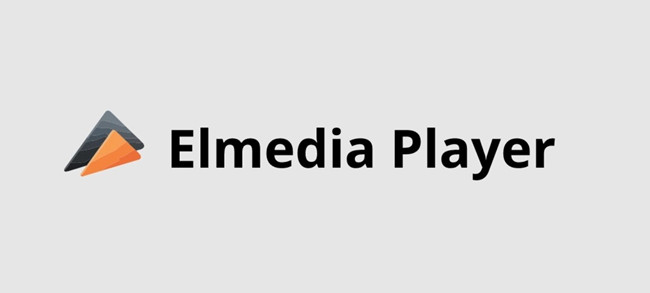Mac жүйесінде AVI файлдарын қалай ойнатуға болады? [Соңғы нұсқаулық]

Mac компьютеріңізде AVI файлдарын ойнату қиынға соғып жатыр ма? Ойнату кезінде үйлесімділік мәселелеріне тап болып жатырсыз ба немесе дыбыс пен бейненің жоқтығына тап болдыңыз ба? Бұл мақалада біз AVI файлдарының әлемін зерттейміз және оларды macOS жүйесінде ойнату және түрлендірудің ең жақсы әдістерін зерттейміз. Mac жүйесінде AVI мультимедиасын үздіксіз пайдалану үшін шешімдерді ашу үшін бізге қосылыңыз.
1. AVI файлы дегеніміз не?
AVI файлы (Audio Video Interleave) - аудио және бейне деректерін сақтау үшін пайдаланылатын мультимедиялық контейнер пішімі. Оны 1992 жылы Microsoft корпорациясы Windows үшін бейне технологиясының бөлігі ретінде әзірледі. AVI файлдары Windows негізіндегі компьютерлерде аудио және бейне ойнату үшін икемді және кеңінен қолдау көрсетілетін пішім болу үшін жасалған.
AVI файлдары әртүрлі кодектер (мысалы, DivX, XviD, MPEG-4 және басқалар) арқылы қысылған аудио және бейне ағындарын қамтуы мүмкін және сонымен қатар субтитрлер немесе метадеректер сияқты қосымша деректерді қамтуы мүмкін. Пішім аудио және бейне кодектерінің әртүрлі комбинацияларын қолдайды, бұл пайдаланушыларға олардың қажеттіліктеріне сәйкес келетін қысу деңгейін және сапаны таңдау еркіндігін береді.

Бұрын кең таралғанына қарамастан, AVI форматы MP4 және MKV сияқты заманауи контейнер пішімдерімен салыстырғанда кейбір шектеулерге ие. Негізгі шектеулердің бірі - бейнені сығудың жаңа стандарттарына жергілікті қолдаудың болмауы, нәтижесінде баламалы сапа үшін файл өлшемдері үлкен болады. Сонымен қатар, AVI файлдары бейімделу ағыны немесе DRM (сандық құқықтарды басқару) қорғауы сияқты кейбір кеңейтілген мүмкіндіктерге қолдау көрсетпеуі мүмкін.
Технология дамыған сайын жаңа және тиімдірек мультимедиялық пішімдер танымал болды, ал AVI белгілі бір қолданбалар үшін біршама ұнамсыз болды. Соған қарамастан, ол танымал және қолдау көрсетілетін пішім болып қала береді, әсіресе ескі жүйелерде немесе белгілі бір арнайы пайдалану жағдайларында.
2. AVI файлын Mac жүйесінде ойната аламыз ба?
macOS жүйесінде AVI файлдарын ойнату үшін кейбір жергілікті қолдау бар, бірақ ол Windows жүйесіндегі қолдау сияқты жан-жақты болмауы мүмкін. MacOS жүйесіндегі әдепкі медиа ойнатқышы болып табылатын QuickTime MJPEG сияқты жалпы кодектерді немесе PCM аудиосы бар қысылмаған бейнені пайдаланатын кейбір AVI файлдарын ойната алады. Дегенмен, азырақ таралған немесе меншікті кодектерді пайдаланатын AVI файлдарына жергілікті түрде қолдау көрсетілмеуі мүмкін және аудио немесе бейне ойнату кезінде мәселелер туындауы мүмкін.
3. AVI файлын Mac жүйесінде қалай ойнатуға болады?
MacOS жүйесінде бірқалыпты ойнатылмайтын немесе дыбысы жоқ AVI файлын кездестірсеңіз, пайдалануға болатын балама медиа ойнатқыштар бар.
4. Mac жүйесіндегі ең жақсы AVI ойнатқыштары
4.1 Wondershare UniConverter
1-қадам: Wondershare UniConverter бағдарламасына AVI файлдарын қосыңыз
Жүктеп алыңыз және орнатыңыз Wondershare UniConverter Mac үшін.
Mac компьютеріңізде UniConverter қолданбасын іске қосыңыз.
Мақсатты AVI бейнелерін Wondershare UniConverter терезесіне тікелей қойыңыз.
2-қадам: Mac жүйесінде AVI бейнелерін ойнатыңыз
AVI файлдарын импорттағаннан кейін олар қолданбада нобайлар ретінде көрсетіледі.
Тінтуір курсорын бейне нобайының үстіне жылжытыңыз, сонда сіз ортасында Ойнату белгішесін көресіз.
Ойнату белгішесін таңдасаңыз, таңдалған AVI бейнесі Wondershare UniConverter көмегімен Mac компьютеріңізде бірден ойнатыла бастайды.
4.2 Elmedia ойнатқышы
1-қадам: Elmedia ойнатқышын орнатыңыз
Elmedia ойнатқышының .dmg орнатушысын ресми веб-сайттан жүктеп алыңыз.
Экрандағы нұсқауларды орындау арқылы Elmedia ойнатқышын орнатыңыз.
2-қадам: AVI файлдарын кітапханаңызға қосыңыз
Mac компьютеріңізде Elmedia ойнатқышын іске қосыңыз.
Ойнатқыңыз келетін AVI файлдарын Elmedia ойнатқышының терезесіне сүйреп апарыңыз.
Немесе, ойнағыңыз келетін AVI файлын іздеу үшін «Файл» мәзірін басып, «Ашу» опциясын таңдау арқылы AVI файлдарын ашуға болады.
3-қадам: AVI файлдарын таңдап, ойнатыңыз
AVI файлдарын қосқаннан кейін сіз ойнатқыштың оң жағында файлдар тізімін көресіз.
Тізімнен ойнатқыңыз келетін AVI файлын екі рет басыңыз.
Elmedia ойнатқышы таңдалған AVI бейнесін Mac компьютеріңізде ойната бастайды.
4.3 VLC ойнатқышы

1-қадам: VLC жаңартуларын тексеріңіз (қосымша, бірақ ұсынылады)
Mac компьютеріңізде VLC ішінде AVI бейне файлдарын ойнатпас бұрын, соңғы кодектер мен жаңартулар бар екеніне көз жеткізгеніңіз жөн.
Mac компьютеріңізде VLC ашыңыз.
«Анықтама» мәзіріне өтіп, VLC нұсқасын қол жетімді болса, соңғы нұсқаға жаңарту үшін «Жаңартуларды тексеру» түймесін түртіңіз.
2-қадам: VLC жүйесінде AVI файлдарын ойнатыңыз
Mac компьютеріңізде VLC медиа ойнатқышын іске қосыңыз.
«Файл» мәзірін таңдап, «Файлды ашу» опциясын таңдаңыз
AVI файлы сақталған орынды шолып, «Ашу» түймесін басыңыз
VLC Mac компьютеріңізде AVI бейне файлын ойната бастайды.
5. AVI файлдарын қалай оңай түрлендіруге болады?
5.1 Wondershare UniConverter
1-қадам: түрлендіру үшін AVI бейнелерін қосыңыз
Жүктеп алыңыз, орнатыңыз және іске қосыңыз Wondershare UniConverter Mac компьютеріңізде.
Қолданба ашылғаннан кейін сіз «Түрлендіру» деп аталатын интерфейсті көресіз (1-әдіске ұқсас).
AVI бейнелерін импорттау үшін «+ Файлдарды қосу» түймесін басыңыз немесе сіз жай ғана AVI файлдарын бағдарламаға сүйреп апара аласыз.
2-қадам: Шығыс бейне пішімін таңдаңыз

Интерфейстің төменгі жағында «Шығыс пішімі» опциясын табасыз.
«Шығыс пішімі» астындағы ашылмалы тізімді басыңыз және бейне қойындысынан MP4 немесе MOV сияқты қажетті шығыс бейне пішімін таңдаңыз.
3-қадам: Mac жүйесінде AVI бейнелерін түрлендіру
Шығару пішімін таңдағаннан кейін, AVI бейнелерін таңдалған пішімге (мысалы, MP4 немесе MOV) түрлендіруді бастау үшін «Барлығын бастау» түймесін басыңыз.
Түрлендіру аяқталғаннан кейін әдепкі мультимедиа ойнатқышын пайдаланып түрлендірілген AVI файлдарын Mac жүйесінде ойнатуға болады.
5.2 Биржалар
1-қадам: AVI файлын қосыңыз және шығыс пішімін таңдаңыз
Түрлендіргіңіз келетін AVI файлын сүйреп апарыңыз Биржалар қолданба терезесі.
Қажетті шығыс файл пішімін (мысалы, MP4) таңдау үшін терезенің жоғарғы жағында орналасқан ашылмалы тізімді басыңыз.
2-қадам: түрлендіруді бастаңыз
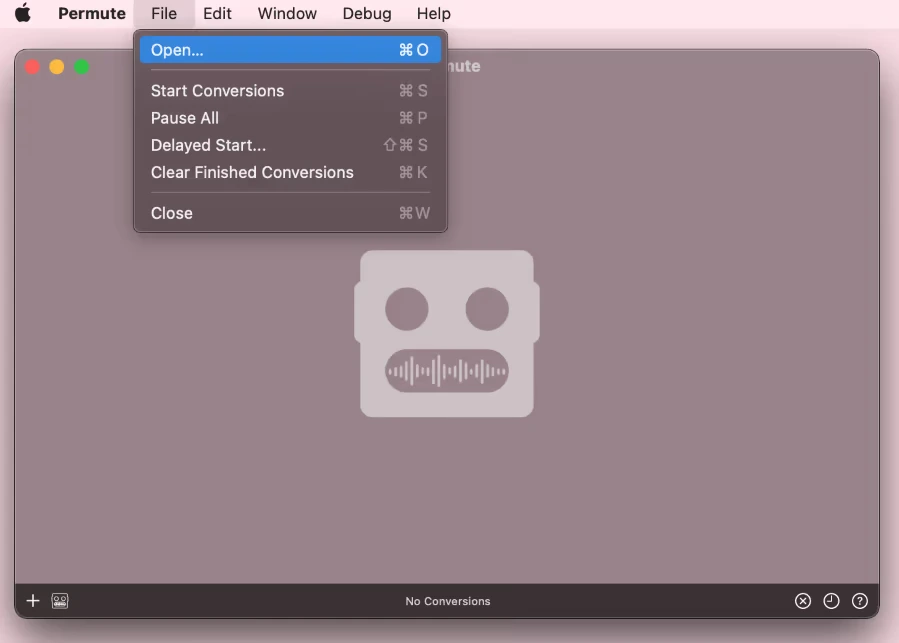
Бейненің дәл астында орналасқан «Ойнату» түймесін басыңыз.
Permute енді AVI файлын таңдалған шығыс пішіміне түрлендіреді (бұл жағдайда MP4).
5.3 HitPaw бейне конвертері
1-қадам: HitPaw бейне конвертеріне AVI файлын қосыңыз
ашыңыз HitPaw бейне конвертері Mac компьютеріңізде.
Қолданбаның жоғарғы сол жақ бұрышында орналасқан «Файлдарды қосу» белгішесін басыңыз.
«Бейне қосу» опциясын таңдап, жүйеңізден AVI файлын таңдаңыз немесе оны түрлендіргішке сүйреп апарыңыз.
2-қадам: Шығару пішімі мен сапасын таңдаңыз

Интерфейстің төменгі сол жақ бұрышында орналасқан «Барлығын түрлендіру» түймесін басыңыз.
Қолдау көрсетілетін пішімдерді көрсететін қалқымалы терезе пайда болады. Шығару пішімі ретінде “MP4†таңдап, қажетті шығыс сапасын таңдаңыз.
3-қадам: Түрлендіруді бастаңыз
Шығару пішімін және сапасын таңдағаннан кейін, AVI файлын MP4 файлына түрлендіруді бастау үшін «Түрлендіру» түймесін басыңыз.
4-қадам: Түрлендірілген файлға қол жеткізіңіз

Түрлендіру аяқталғаннан кейін интерфейстің жоғарғы жағындағы «Түрлендірілген» түймесін басыңыз.
Түрлендірілген файлды көру үшін «Қалтаны ашу» түймесін түртіп, қажет болса, файлды әрі қарай өңдеу үшін «Тізімді өңдеуге қосу» түймесін басыңыз.
6. Түйіндеме
Mac компьютерінде AVI файлдарын ойнатуға QuickTime сияқты жергілікті опцияларды немесе VLC, Elmedia ойнатқышы сияқты үшінші тарап бағдарламалық құралын қоса алғанда, әртүрлі медиа ойнатқыштары арқылы қол жеткізуге болады. Wondershare UniConverter . AVI үзіліссіз ойнату үшін VLC немесе арнайы AVI ойнатқыштарын пайдалану олардың кеңейтілген кодек қолдауына байланысты ұсынылады. Сонымен қатар, AVI файлдарын басқа пішімдерге түрлендіру қажет пайдаланушылар үшін Wondershare UniConverter, Permute немесе HitPaw Video Converter сияқты бағдарламалық құрал қарапайым және тиімді шешімдерді ұсынады. Бұл құралдар пайдаланушыларға AVI файлдарын MP4 сияқты пішімдерге түрлендіруге мүмкіндік береді, бұл macOS жүйелерінде бірқалыпты ойнатуға мүмкіндік береді.